如何检索空投照片、消息、音频等。
Airdrop 是一种在 Apple 设备之间传输文件的便捷方法。然而,正因为其便捷性,有时如果我们在传输文件后没有立即打开它,我们就会找不到通过 Airdrop 传输的文件。因此,在本文中,我们将介绍 如何在 iPhone 上检索 Airdrop 文件 和 Mac。
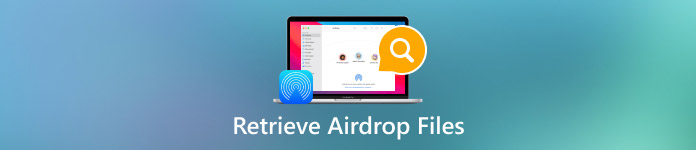
在本文中:
第 1 部分:我可以在 iPhone/Mac 上找到 Airdrop 历史记录吗
不。我们可以找到 删除了搜索历史 在 iPhone 上,但没有 Airdrop 历史记录。
Airdrop 通常用于在 Apple 设备之间无线传输小文件。它依靠低功耗蓝牙 (BLE) 技术来发现附近的设备并在没有网络的情况下在两个设备之间建立 Wi-Fi 直连。这些先进技术使 Airdrop 连接设备和传输文件的速度更快。
然而,由于 Airdrop 设计简洁,传输速度快,因此没有 Airdrop 历史记录可供检查。人们必须在传输文件后立即使用应用程序打开文件;否则,很难找到某些类型的文件。这也是为什么许多人问如何检索空投历史记录但最终没有答案的原因。
但别担心,这部分将向您展示如何从空投中检索一些东西。
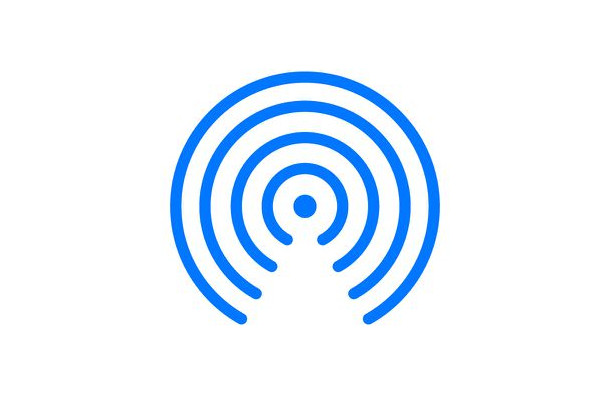
第 2 部分:在 iPhone 上查找 Airdrop 文件
这个词 文件 是一个广泛的概念,包括照片、视频、音频、文档等。每种数据类型都有多种格式,如 MP3、WMA、MP4、WAV、MAV、PDF、WORD、ZIP 等。如何检索 Airdrop 文件取决于文件类型。让我们看看如何检索 Airdrop 消息、照片和其他类型的文件。
如何在 iPhone 上检索 Airdrop 文件(iPhone 支持的格式)
如果您传输的文件格式是 iPhone 支持的,例如 PNG 或 MP3,Apple 会自动对它们进行分类并保存到相应的应用程序中。查看下面的列表以了解您的文件的位置。
• 照片/视频:照片应用程序
• 音频:音乐应用程序、Apple Music 应用程序或语音备忘录应用程序
• 信息:信息应用程序
• 便笺:便笺应用程序
• Word 文件:Pages 应用程序或 Files 应用程序
• Excel 文件:Numbers 应用程序或文件应用程序
• PowerPoint 文件:Keynote 应用程序或文件应用程序
• 其他文件:文件应用程序
请注意该列表仅供参考。实际情况取决于您打开这些文件时的默认应用程序设置。
如何在 iPhone 上检索 Airdrop 文件(iPhone 不支持的格式)
不幸的是,这种情况比前一种情况更糟糕。可以有以下两种解决方案:
1. 空投文件成功:文件可能已保存到 iCloud Drive。在文件应用中搜索文件名并尝试查找。
2. 空投文件失败:有可能您没有收到文件,但您不知道。此 iPhone 可能会自动删除不支持格式的文件。在这种情况下,您必须使用 imyPass iPhone数据恢复.
这是一个专业的程序,可以恢复 iPhone 中已删除或丢失的数据。恢复 iPhone 上的数据是可以实现的,因为已删除的文件仍然在存储中的某个地方,但我们看不到它们。imyPass iPhone 数据恢复会深度扫描您的 iPhone 并找到它们。

4,000,000+ 次下载
让我们看看如何在 iPhone 上检索 Airdrop 文件。
将此程序下载到您的计算机,安装并启动它。然后,通过 USB 数据线将您的 iPhone 连接到此计算机。您可能需要点击 相信 在您的 iPhone 上确认连接。一旦您的 iPhone 被成功检测到,界面将如下图所示。点击 开始扫描.

程序将自动开始扫描您的 iPhone。建立后,您可以通过单击左侧的文件类型来过滤这些文件。

勾选需要恢复的文件,点击 恢复 按钮。指定输出文件夹,几秒钟后丢失的 Airdrop 数据就会恢复。

要成功连接你的iPhone和电脑,你必须在电脑上安装iTunes。
第3部分:在Mac上查找Airdrop文件
幸运的是,在 Mac 上通过 Airdrop 恢复传输的文件比在 iPhone 上更容易。您可以在 下载 文件夹。
双击打开 发现者 在您的 Mac 上。
在左侧边栏中,点击 下载 选项卡,所有下载的文件(包括 Airdrop 文件)都在这里。
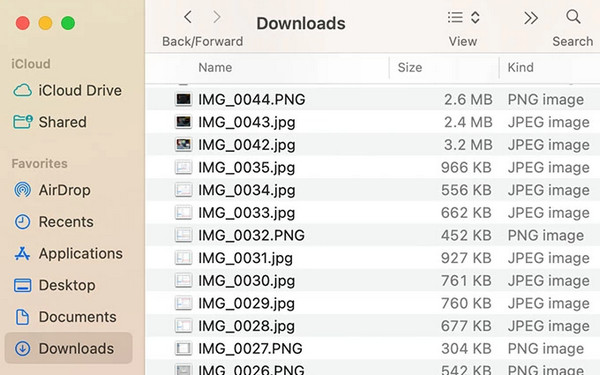
如果此文件夹中的文件太多,则间接搜索Airdrop,如果有的话,它会自动建议您打开Airdropd文件。
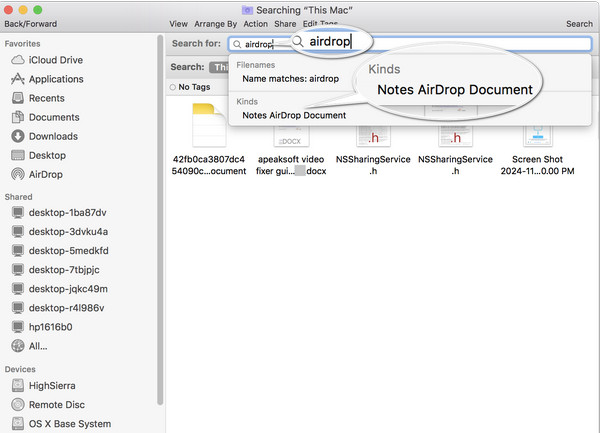
结论
这篇文章解决了这个问题: 如何从 Airdrop 中检索内容? 虽然没有 Airdrop 历史记录,但我们仍可以在 iPhone 和 Mac 上轻松找到 Airdrop 文件。如果没有,请使用 imyPass iPhone Data Recovery 恢复 iPhone 上自动删除的 Airdrop 文件。

